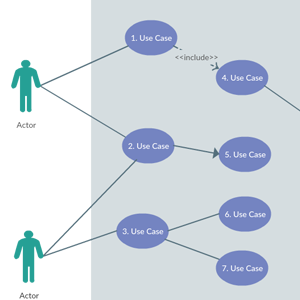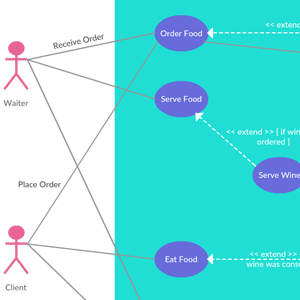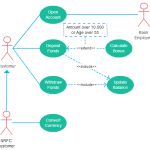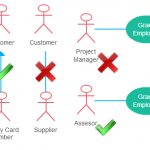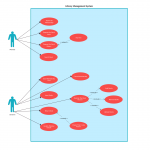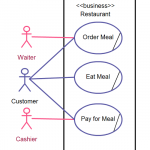Casos de Uso Online
Dibuja Diagramas de Casos de Uso Online con Herramientas y Plantillas Fáciles de Utilizar
- Interfaz simple drag and drop y dibujo automático para dibujar diagramas de casos de uso rápidamente.
- Amplia biblioteca de formas de diagramas UML y miles de plantillas de diagramas de casos de uso pre construidos para comenzar rápidamente.
- Videoconferencias y seguimiento de mouse en vivo para colaborar en tiempo real con tu equipo.
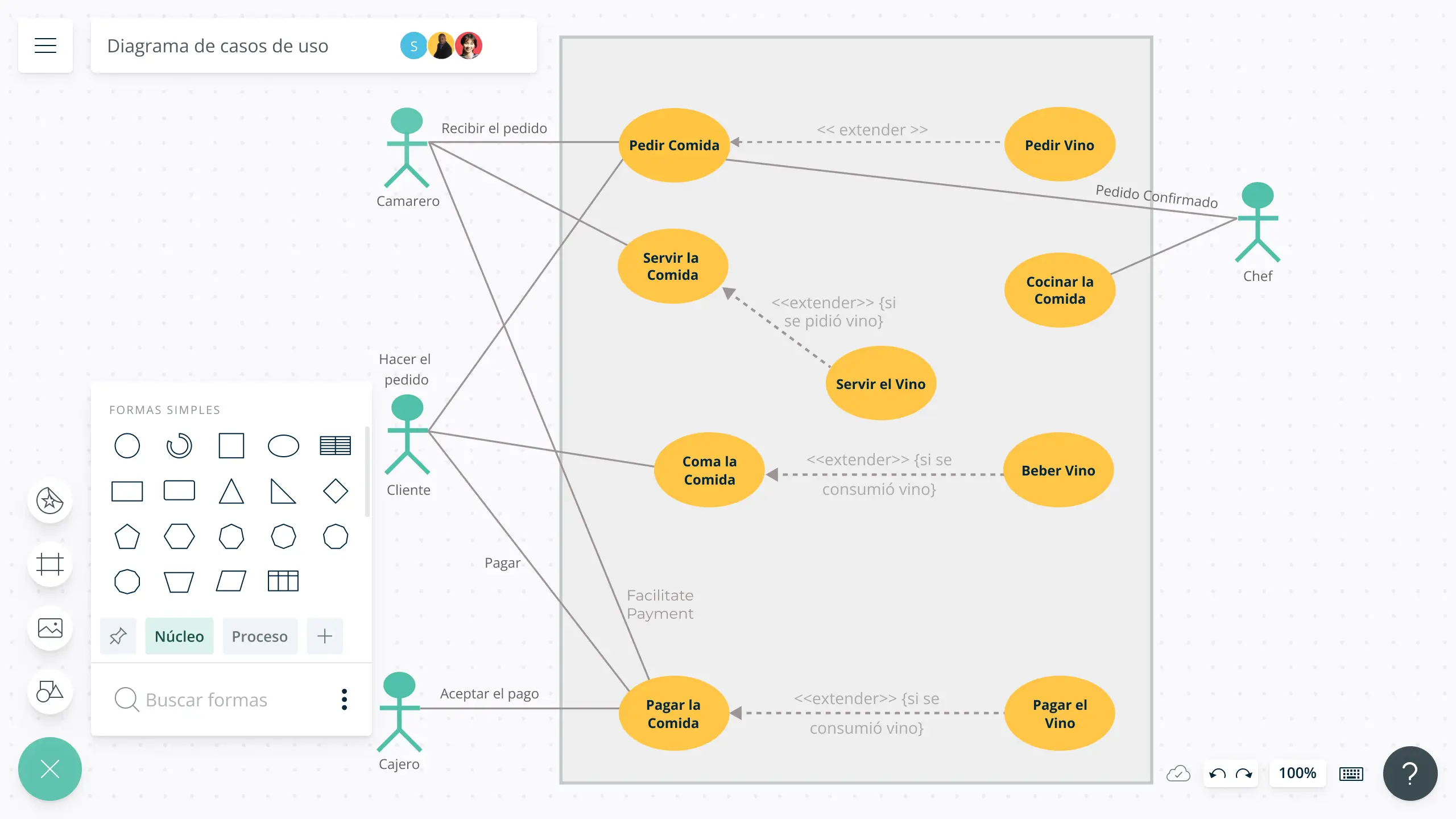
Plantillas de Casos de Uso Online
¿Qué es un Diagrama de Casos de Uso Online?
Un diagrama de casos de uso es un tipo de diagrama UML que se utiliza para describir el posible escenario de uso para el que se desarrolla un sistema. En palabras más simples, describe cómo un posible usuario interactuaría con el sistema. Si bien describe lo que debe hacer un sistema y qué usuario del sistema utiliza qué funcionalidad, no aborda ningún detalle de realización, como estructuras de datos, algoritmos, etc.
Los diagramas de casos de uso se aplican durante el proceso de análisis y diseño como una forma de describir los requisitos del cliente y para qué sirve el futuro sistema. Los diagramas de casos de uso también se pueden usar para documentar la funcionalidad de un sistema existente y definir qué usuarios pueden usar qué funcionalidades retrospectivamente.
Un diagrama de casos de uso especifica;
- El sistema
- Los actores (aquellos que interactúan con el sistema)
- Los casos de uso (lo que los actores pueden hacer)
Ventajas de Usar un Software de Diagrama de Casos de Uso Online
Los diagramas de casos de uso se utilizan para identificar los elementos y procesos primarios que forman el sistema. También son excelentes herramientas de guiones gráficos para reuniones de usuarios. Definen los requisitos del sistema que se está modelando y, por lo tanto, se utilizan para escribir scripts de prueba para el sistema modelado. Consulta el tutorial del diagrama de casos de uso para obtener una guía detallada.
Una herramienta para diagramación de casos de uso en línea mejora los beneficios que obtiene al dibujar un caso de uso. Si lo editas varias veces, la versión final permanecerá limpia. Puedes compartir fácilmente tus diagramas y verificar los resultados. Y tienes acceso desde cualquier parte del mundo. La lista sigue y sigue.
Cómo dibujar un diagrama de casos de uso online?
- Puedes comenzar a dibujar el diagrama de casos de uso con la herramienta para diagramación de casos de uso de Creately, que viene con una interfaz simple para arrastrar y soltar, y formas inteligentes de diagramas de casos de uso que facilitan el dibujo.
- Comienza dibujando el límite del sistema y dando un nombre al sistema.
- Identifica a los actores y agrégalos al espacio de trabajo, fuera de los límites del sistema. Son las entidades externas que interactúan con el sistema y pueden ser una persona, otro sistema o una organización. En un sistema bancario, el actor más obvio es el cliente. Otros actores pueden ser empleados bancarios o cajeros, según el rol que intente mostrar en el caso de uso.
- Luego, determina los casos de uso, que es básicamente lo que los actores necesitan del sistema. Por ejemplo, en un sistema bancario, un cliente deberá abrir cuentas, depositar y retirar fondos o solicitar talonarios de cheques.
- Luego, identifique las funcionalidades comunes que se pueden reutilizar en todo el sistema. Si dos o más casos de uso comparten una funcionalidad común, puedes extraer las funciones comunes y agregarlas a un caso de uso separado.
- Comprueba si es posible generalizar actores y casos de uso. Si los actores están asociados con casos de uso similares mientras activan algunos casos de uso únicos solo para ellos, puedes generalizar el actor para mostrar la herencia de funciones. También puedes hacer algo similar para los casos de uso.
- Si deseas colaborar con otros miembros de tu equipo o recibir comentarios de un interesado externo, puedes compartir rápidamente el espacio de trabajo de Creately con ellos y capturar sus comentarios con comentarios contextuales. Con el seguimiento del mouse en vivo y las vistas previas sincronizadas, puedes recopilar rápidamente los cambios que están haciendo. También puedes usar el videochat en la aplicación para agilizar aún más la comunicación.